Este frustrant să rezolvăm erorile legate de operațiuni precum descărcarea de bază a fișierelor Slack, nu? Alegerea lui Slack ca instrument de comunicare supremă se referă la îmbunătățirea fluxului de lucru și a deveni mai inteligent în gestionarea sarcinilor de zi cu zi.
Chiar și așa, se întâmplă din când în când și suntem siguri că ți-ar plăcea să ai o soluție pentru problemele care implică descărcarea fișierelor Slack.
Încărcarea și partajarea fișierelor prin intermediul aplicației pentru desktop Slack este esențială pentru a aduna feedback cu privire la lucrările în curs de desfășurare ale unei echipe și pentru a menține discuția.
Mai mult, membrii unui spațiu de lucru pot crea un link extern pentru a partaja fișiere importante în afara Slack.
Apoi, este firesc să vizualizați și să descărcați orice fișiere partajate pe desktop. Totul se transformă într-un coșmar când primiți numai erori de descărcare a fișierului Slack sau constatați că butonul de descărcare Slack refuză să funcționeze.
Ce pot face dacă butonul de descărcare Slack nu funcționează?
1. Schimbați locația de descărcare implicită
- Faceți clic pe numele spațiului de lucru în stânga sus.
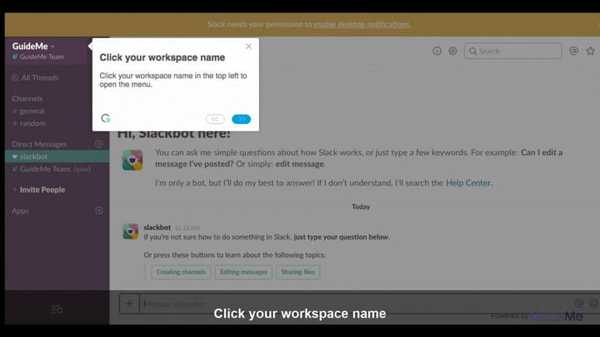
- Selectați Preferințe.
- Alege Avansat pentru a vă seta locația.
Pe dispozitivul dvs. mobil, probabil ați descărcat și ați salvat multe fișiere de imagine partajate de o sută de ori înainte. De pe desktop, ar trebui să descărcați cu ușurință orice tip de fișier care a fost partajat în spațiul dvs. de lucru.
Nu trebuie decât să treceți cu mouse-ul peste fișierul pe care doriți să îl descărcați și să faceți clic pe pictograma de descărcare. Dacă nu, atunci alegerea din nou a folderului de descărcare după fiecare nouă pornire a Slack pare să remedieze problema.
Presupunând că ați descărcat aplicația pentru desktop Slack de pe site-ul web Slack, modificați locația implicită de descărcare pe desktop așa cum este descris mai sus.
Slack este superior decât Skype. Citiți mai departe pentru a afla de ce!
2. Adăugați suport pentru descărcarea fișierelor în aceeași fereastră
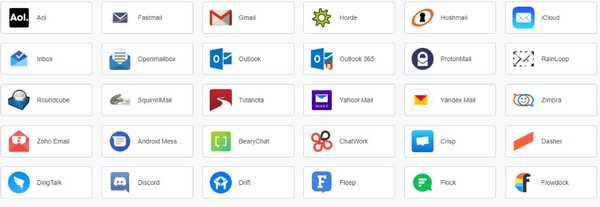 Utilizatorii slack descriu, de asemenea, pe forumuri un alt mod de a depana cu ușurință problema. Slack nu poate descărca fișiere dacă sesiunea dvs. din browser nu este la fel ca în Rambox.
Utilizatorii slack descriu, de asemenea, pe forumuri un alt mod de a depana cu ușurință problema. Slack nu poate descărca fișiere dacă sesiunea dvs. din browser nu este la fel ca în Rambox.
Acesta este browserul ideal pentru spațiul de lucru care vă permite să gestionați câte aplicații doriți, așa că iată trucul de aplicat de data aceasta: adăugați suport pentru descărcarea fișierelor în aceeași fereastră și sunteți bine să mergeți.
3. Verificați conexiunea la internet
- Înregistrează-te la Spațiu de lucru Slack.
- Accesați pagina de testare Slack pentru a verifica conexiunea la Internet.
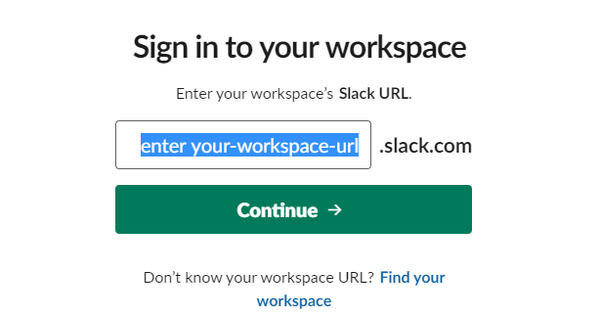
- Următorul, vezi rezultatele pentru WebSocket (flanelă [primar]) și WebSocket (flanelă [Backup]).
- Căutați pictograma cerc bifat ca semn al unui test de succes.
Dacă vedeți doar pictograma de avertizare, știți că o conexiune la internet neregulată este cauza problemei dvs. de data aceasta. Nu vă faceți griji, avem soluția potrivită pentru dvs.: Slack nu se conectează la Internet.
Dacă întâmpinați una dintre problemele descărcate anterior de fișiere Slack, acestea sunt recomandările care vă pot ajuta. Încercați-le și spuneți-ne cum a fost experiența dvs..
Întrebări frecvente: Aflați mai multe despre Slack
- Cum funcționează Slack?
Slack funcționează ca o platformă de mesagerie instantanee care vă permite să vă organizați membrii echipei, să comunicați și să partajați fișiere cu aceștia.
- Cum stochează datele Slack?
Slack stochează toate datele sale pe serverele sale, iar datele nu vă sunt disponibile decât dacă sunteți conectat la Internet.
- Unde stochează datele local Slack?
Slack stochează toate fișierele în cloud, ceea ce înseamnă că nu sunt stocate date pe computerul dvs..
Nota editorului: Această postare a fost publicată inițial în decembrie 2019 și de atunci a fost renovată și actualizată în martie 2020 pentru prospețime, acuratețe și exhaustivitate.
- software de colaborare
 Friendoffriends
Friendoffriends



